如何在 2022 年選擇合適的筆記本電腦擴展塢
已發表: 2022-01-29在您的辦公桌上或在旅途中,您是否永遠從筆記本電腦上拔下設備併購買無數端口適配器和加密狗? 擴展塢可以讓您擺脫這些麻煩,提供額外的連接性並充當您所有設備和顯示器的中央集線器。 (另外,它可能允許您攜帶更精簡的筆記本電腦,端口更少。)
您可能只熟悉老式的專有擴展塢,您可以在其中單擊或滑動筆記本。 擴展塢將通過供應商特定的端口或插槽與您的筆記本電腦連接。 相比之下,今天的通用 USB 和 Thunderbolt 塢站通過一根電纜完成所有操作。 有些甚至可以通過同一根電線為您的筆記本電腦供電,以提供極致的便利。
我們已經挑選了市場上最好的筆記本電腦擴展塢和最好的 MacBook 擴展塢。 (根據您擁有的更廣泛類型的筆記本電腦,點擊這些鏈接以獲取產品級選項。)本指南將為您提供更詳細、細緻入微的建議,幫助您確定最適合您特定需求的筆記本電腦。
選擇塢站的短名單
讓我們先從頂層看一下擴展塢。 開始吧,這些是您在選擇一個時需要考慮的四個關鍵因素:
端口選擇。 港口主要是重點。 不用說,您選擇的擴展塢應該具有您需要的所有端口(類型和數量)。
擴展塢和筆記本電腦之間的連接。 塢站可用於 USB Type-C 和 Thunderbolt 連接到您的計算機。 但是,如果您的筆記本電腦缺少較新的端口之一,您也可以找到通過較舊的 USB Type-A 標準連接的型號。
便攜式與固定式使用。 固定式底座最適合家庭辦公室設置,但便攜式底座非常適合在旅途中添加一些額外端口。 您會傾向於在便攜式塢站上看到更少的端口,因為它們更小。
蘋果兼容性。 請放心,大多數通用擴展塢都支持 Mac。 不過,如果你連接的是 MacBook Pro 或 MacBook Air,你還是需要檢查一下。
現在我們將更詳細地討論這些因素中的每一個。
如何在塢站上選擇正確的端口
端口選擇(數量和種類)是選擇一個塢站而不是另一個塢站的關鍵原因。 您可能知道您經常使用哪些端口,因此在查看不同型號時,您希望確保可以一次將所需的所有東西插入您的擴展塢,避免過多的電纜交換。
桌面顯示器的連接是最需要弄清楚的端口。 如果您打算連接多台顯示器,請確認給定擴展塢上的視頻輸出不僅支持您的顯示器的最大分辨率,而且它們支持您想要連接的任意數量的顯示器。 支持一台顯示器很常見,少兩台,最多三台。 (更多關於外部顯示器的注意事項如下;停靠顯示輸出有一些細微差別。)

如果您打算將 Thunderbolt 外圍設備連接到 Thunderbolt 塢站,請確認後者有自己的 Thunderbolt 端口,這不是給定的。 (Thunderbolt 擴展塢中的計算機到 Thunderbolt 連接是一回事;連接外圍設備的端口是另一回事。)此外,請務必區分外圍設備的 USB Type-A 和 USB Type-C 端口; 否則,如果您的電纜與擴展塢的電纜不匹配,您可能需要使用適配器或使用不同的電纜。
將通用塢站連接到您的筆記本電腦:USB 與 Thunderbolt
在高速 USB 和 Thunderbolt 端口無處不在之前,通常會看到帶有專有對接連接器的筆記本電腦。 這是因為需要一個特殊的對接連接來將視頻和數據信號都推送到一個接口上。 然而,今天更快的端口能夠做到這一點,而且不使用 USB 或 Thunderbolt 的擴展塢已經足夠晦澀,我們不會在這裡進一步提及它們。
當今的大多數擴展塢都使用以下三個端口之一進行連接:傳統的 USB Type-A、較新的 USB Type-C 或 Thunderbolt 風格。 對於 Thunderbolt,可能是 Thunderbolt 3 或 Thunderbolt 4(兩者都使用物理 USB-C 連接器;請參閱我們的解釋器以了解差異)。 大多數通用塢站,尤其是基於 Thunderbolt 的塢站,都與 Mac 和 PC 兼容。 碼頭的描述會告訴你肯定的。

說到 USB 和 Thunderbolt,哪個更適合擴展塢使用? 由於與 Thunderbolt 及其佈線相關的許可成本,Thunderbolt 塢站往往會獲得溢價,因此,如果您的筆記本電腦不支持 Thunderbolt(因為帶有 AMD 處理器的筆記本電腦不支持,因為它是 Intel 技術),則做出該決定為你。 (如果插入 USB-C 端口,Thunderbolt 塢站可能仍然可以工作,但它可能會限制帶寬並且可能會失去一些功能。)
如果您需要大量帶寬用於高速存儲驅動器和外接顯示器,Thunderbolt 3 或 4 擴展塢(或最新的 USB4 擴展塢之一)將為您提供最佳服務。 Thunderbolt 4 是最可靠的選擇,儘管只有最新的筆記本電腦才會支持它。 USB4 更難找到,因為它是一個更新的規格(而且 Thunderbolt 4 本身也很新)。 雖然 USB4 與 Thunderbolt 4 向後兼容,但它可能僅限於 20Gbps,而不是 Thunderbolt 3 和 4 提供的 40Gbps。(如果有這樣的端口,您的筆記本電腦的用戶手冊將說明其 USB4 端口提供多少帶寬;您'只會在一些最新型號中找到它們。)
如何為 MacBook 選擇擴展塢
配備 Thunderbolt 3 或 Thunderbolt 4 的現代 Apple 筆記本電腦與任何 Thunderbolt 3 或 4 擴展塢兼容。 它們也可以由擴展塢供電,前提是筆記本電腦不需要超過擴展塢所能提供的功率。 (稍後將詳細介紹電力輸送。)

Thunderbolt 3 是新款 MacBook 的標準配置,包括第一代 M1 Mac,例如 2020 MacBook Air。 Thunderbolt 4 與基於 M1 Pro 和 M1 Max 的 2021 MacBook、14 英寸 MacBook Pro 和 16 英寸 MacBook Pro(2021)一起提供。 然而,2021 Macs 包含新的 MagSafe 3 連接器使事情變得複雜。 您需要使用 MagSafe 為筆記本電腦供電以供日常使用,但您可以通過 Thunderbolt 4 端口充電。 (2021 款 MacBook Pro 的不同配置具有不同的功耗和適配器。)
許多便宜的 USB 擴展塢也適用於 Apple 筆記本電腦,因此如果您主要是在尋找額外的端口,請不要將它們排除在外。 擴展塢的描述將指示 Mac 支持。
頂級 MacBook 擴展塢
另外:這可能是您購買擴展塢的一個小因素,但一些兼容 Apple MacBook 的擴展塢旨在補充 MacBook 的美感。 如果您發現一個運行良好但與您以 Apple 為主的桌面環境發生衝突的黑匣子模型,請繼續尋找。 至少,你會發現很多與經典銀色 MacBook 相匹配的東西。
擴展塢的兩種外形:便攜式擴展塢與固定擴展塢
傳統的擴展塢是固定的,旨在用於家庭辦公室等單一位置。 一個關鍵的區別是:這種類型的擴展塢有自己的電源。 因此,它不會在您的筆記本電腦上為任何連接的外圍設備供電。 根據設計,這種擴展塢還可以為您的筆記本電腦供電和/或充電。
另一方面,便攜式塢站更小,因此比固定塢站提供的端口更少。 這裡的區別在於它們缺乏自己的電源,因此它們從您的筆記本電腦獲取電源來為外部設備供電。 將它們更多地視為端口復制器或小型集線器,而不是擴展塢。

根據您將如何使用它,您會想在購買之前知道您正在查看的給定底座實際上是什麼。 如果塢站不能隨身攜帶,自帶電源的塢站通常是最佳選擇,主要用於連接顯示器、桌面存儲驅動器和輸入設備。
適用於 Windows 和 Mac 筆記本電腦的頂級便攜式底座
通過擴展塢為筆記本電腦供電
固定式 USB Type-C 和 Thunderbolt 塢站有可能為您的筆記本電腦供電和/或充電,儘管根據定義,固定式塢站插入牆上電源並不能保證這一點。 確定是否可行的三個因素是 (1) 您的筆記本電腦,(2) 擴展塢本身,以及 (3) 連接它們的電纜。
讓我們從您的筆記本電腦開始。 筆記本電腦必須具有 Thunderbolt 3 或 4 端口(可為 PC 提供高達 100 瓦的功率,或為 MacBook 提供高達 85 瓦的功率)或通過您要使用的端口明確支持供電 (PD) 的 USB Type-C 端口用於連接到擴展塢。


之後,您還必須知道您的筆記本電腦需要多少功率,您可以通過查看其電源適配器上的額定值來確定。 (如果適配器沒有額定功率,則將安培和伏特相乘以獲得瓦特。)大多數日常和超便攜筆記本電腦的功耗低於 100 瓦,但大型台式機替代品和遊戲筆記本電腦通常需要更多。 在這種情況下,它們不能僅由 Thunderbolt 或 USB-C 供電,儘管它們有可能由它們充電。 (當然,即使它無法為您的筆記本電腦供電,您仍然可以使用擴展塢的端口和其他功能。)
碼頭本身就是下一個障礙。 它必須支持向您的筆記本電腦供電,這通常適用於 Thunderbolt 3 和 4 擴展塢,但並不總是適用於 USB-C 擴展塢。 這是在擴展塢的規格表或功能列表中仔細尋找的功能。 再次:尋找它明確說明。 除此之外,重要的是擴展塢可以為您的筆記本電腦提供多少電力,這將在這些規格中列出。 顯然,它必須能夠提供您的筆記本電腦所需的最少數量。
電纜是最後的障礙。 Thunderbolt 3 和 4 電纜始終適用於高達 100 瓦的功率,但對於 USB-C 塢站,需要一根特殊的 USB-C 電纜才能達到 60 瓦以上。 您需要確保擴展塢與它捆綁了這樣的電纜,如果沒有,您將需要購買能夠處理瓦數的 USB-C充電專用電纜,例如這款 Anker 型號。 重要提示:並非所有額定功率高達 100 瓦的第三方 USB-C 充電線都支持 USB 3 速度! 許多(實際上,很多)僅支持 USB 2.0。 謹慎購物。
從擴展塢驅動外部顯示器
與供電一樣,將筆記本電腦的視頻輸出能力與擴展塢的視頻輸出能力相匹配很重要。 首先要考慮的是您擁有的一個或多個監視器,或者您可能打算添加的監視器。 請注意您要連接的顯示器的最大分辨率和刷新率。 確保您的擴展塢和筆記本電腦支持這兩種規格至關重要。
我們的編輯推薦

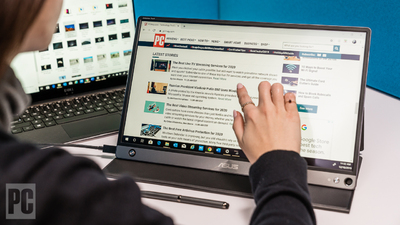


對於您的筆記本電腦,如果它具有 Thunderbolt 3 和 4 端口,則外部顯示器支持很簡單:這兩個 Thunderbolt 規範都支持通過這些接口輸出 DisplayPort 視頻。 您可以通過 Thunderbolt 電纜將擴展塢連接到筆記本電腦,然後根據擴展塢上的物理視頻輸出將擴展塢連接到顯示器。
USB 和視頻輸出使事情變得更加複雜。 僅當筆記本電腦上的端口特別支持“DisplayPort over USB-C”規範時,USB-C 才支持視頻輸出。 您的筆記本電腦的用戶手冊會指出是否有; 請務必注意其支持的最大分辨率和刷新率,這也適用於擴展塢。 支持比筆記本電腦的 USB-C 端口更高的分辨率和刷新率的擴展塢不會神奇地將這些功能擴展到筆記本電腦。

即使您的筆記本電腦支持新的 USB4 標準也是如此,該標準可以(但不保證)與 Thunderbolt 4 的功能相匹配。無需深入了解,將 Thunderbolt 4 視為功能齊全的 USB4。 另請注意:並非筆記本電腦上的每個 USB-C 端口都可能具有相同的功能。 如果筆記本電腦端口和塢站在桌面上的位置對電纜佈線、美觀或範圍很重要,您將想知道筆記本電腦上的哪些端口、哪個邊緣支持您將使用的視頻輸出信號。
如果您的筆記本電腦沒有 USB-C 或 Thunderbolt 端口怎麼辦? 你不是不走運; 一些 USB Type-A 塢站提供視頻輸出(可能使用特殊的軟件驅動程序),但請注意筆記本電腦將通過 USB 連接,而不是像 DisplayPort 這樣的專用視頻輸出。 此外,端口和電纜的帶寬限制將限制支持的最大分辨率和刷新率。 這不是連接外接顯示器的理想方式,但如果您沒有更好的選擇,它就可以工作。
用於多台顯示器的頂級固定底座
查看全部(4 項)塢站的功能是評估監視器支持的下一個功能。 值得重複:參考擴展塢的最大支持分辨率和刷新率以確保它們與您的顯示器匹配至關重要。 如果您打算連接多台顯示器,則尤其如此。 僅僅因為擴展塢可以在給定的分辨率和刷新率下運行一台顯示器並不意味著它可以將其中的兩個顯示器運行到相同的高水平,即使擴展塢具有多個視頻輸出連接器也是如此。
以 Belkin Thunderbolt 3 Dock Pro 為例。 如果通過 Thunderbolt 3 或 4 連接到您的筆記本電腦,它最多支持兩個 4K 顯示器,刷新率為 60Hz一台顯示器,但兩台顯示器只有 4K/30Hz。 考慮到這一點:避免任何必須以 30Hz 刷新率運行顯示器的情況,因為這是一種緩慢且令人眼花繚亂的體驗。
其他塢站注意事項
對於家庭辦公室設置,無需使用電源按鈕即可將筆記本電腦從睡眠中喚醒是很方便的。 一些較舊的專有塢站通過塢站本身的電源按鈕提供此功能,但現代通用塢站缺乏此功能。
您今天最接近的是 Thunderbolt 4 支持通過連接的鍵盤或鼠標從睡眠中喚醒。 USB4 也支持這一點,但與 Thunderbolt 4 不同,規範並不要求這樣做。 因此,如果從睡眠中喚醒對您很重要,您將需要一台帶有 Thunderbolt 4 端口的最新筆記本電腦和一個與之匹配的擴展塢。
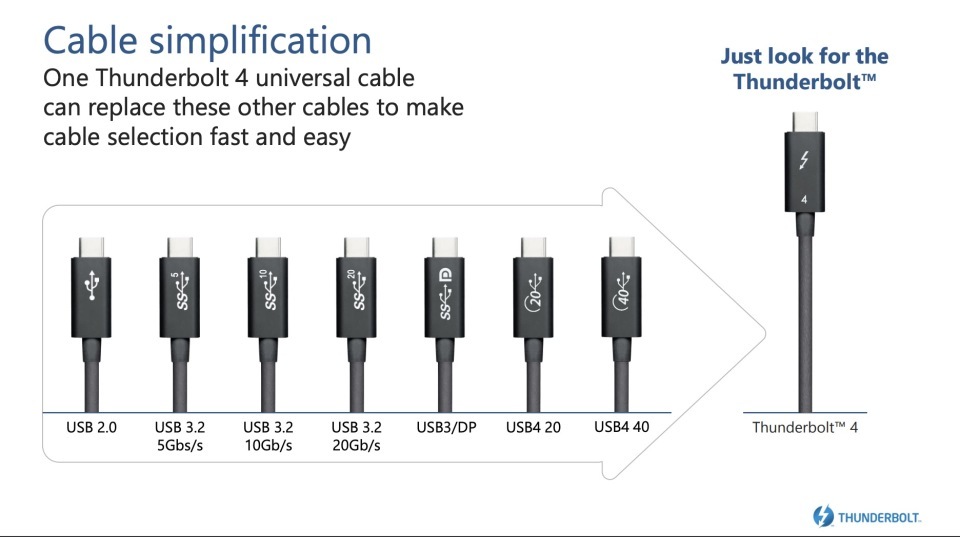
其他需要考慮的是將筆記本電腦連接到擴展塢的電纜的長度。 一些擴展塢具有無法更換的集成電纜,因此請確保它的長度足以容納您的桌面設置。 集成電纜可以很好地用於移動塢站,因為如果您在旅行時將其拆下,您就不會丟失它。 但是,如果可以選擇,為了靈活性起見,請堅持使用可拆卸電纜的底座,以及在電線損壞或您需要更長或短的電線時更換電線的能力。
關於可拆卸電纜的另一個警告是特定於 Thunderbolt 3。如果您正在查看筆記本電腦和擴展塢之間的 Thunderbolt 3 連接,請知道需要有源電纜才能獲得超過半米的電纜長度的全帶寬。 Thunderbolt 4 取消了這一要求,通過長達 2 米的無源電纜支持 40Gbps。
搖滾碼頭:你應該買哪一個?
上面提到的最佳 Windows 筆記本電腦塢站和最佳 MacBook 塢站指南包含我們的最愛,包括定價和顯著功能。 我們還在這個故事中加入了一些我們的首選。 然而,碼頭在端口和功能方面有很大差異,正如我們在本文中已經明確指出的那樣,適合您的桌面設置或旅行計劃的確切組合意味著沒有兩個用戶的碼頭需求非常相似。 您可以根據自己的硬件和習慣選擇合適的。
決定您是否需要便攜式或固定式底座將大大縮小範圍。 (底線:固定是最好的,除非您需要額外的端口。)要進一步精簡列表,請考慮如何將擴展塢連接到您的筆記本電腦,無論是通過 USB Type-A 還是 USB Type-C ,或迅雷。 後者往往成本更高,因此除非您的筆記本電腦有 Thunderbolt 端口,否則購買 Thunderbolt 塢站是沒有意義的。 最後,請記住,擴展塢必須具有您需要的端口和足夠長的電源線(尤其是在電纜不可拆卸的情況下),並且不要忘記諸如擴展塢可以為您的筆記本電腦供電並將其從睡眠狀態喚醒等便利功能. 狩獵愉快!
